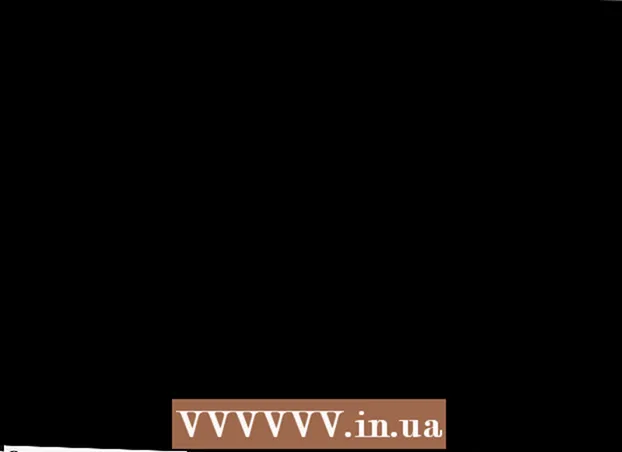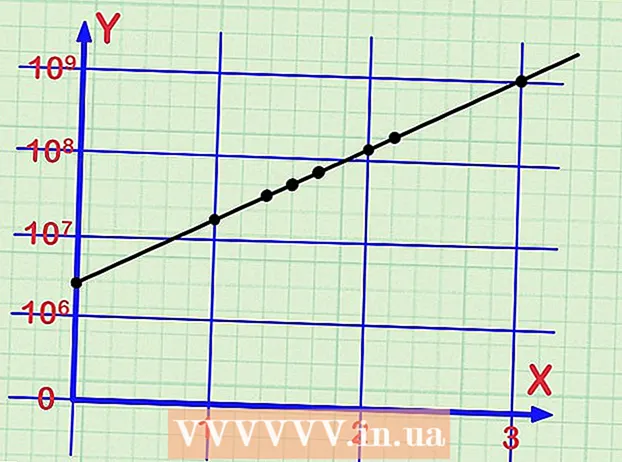作者:
Bobbie Johnson
创建日期:
1 四月 2021
更新日期:
1 七月 2024

内容
YouTube iPhone 应用程序是一种无需使用 Safari 浏览器即可快速轻松访问 YouTube 视频的方法。按照以下步骤在 iPhone 上访问 YouTube。
脚步
方法 1(共 2 个):使用 YouTube iPhone 应用
 1 下载 YouTube 应用。
1 下载 YouTube 应用。- 打开 App Store 并在搜索框中输入“YouTube”。
- 找到“YouTube by Google.Inc”应用程序并点击“安装”按钮。您的应用应立即开始加载。
 2 下载应用程序后,启动 YouTube。
2 下载应用程序后,启动 YouTube。- 单击 iPhone 主屏幕上的“YouTube”图标。该应用程序会将您引导至 YouTube 主页。
- 进入 YouTube 主页后,找到“搜索”按钮。搜索按钮可能看起来像屏幕右上角的放大镜图标。单击此符号开始搜索。
 3 开始搜索。
3 开始搜索。- 使用键盘输入搜索条件。在 YouTube 网站上查找任何视频的关键字可以是特定关键字,也可以是通用关键字。
- 单击键盘右上角的搜索按钮。搜索结果应立即出现。
 4 选择一个视频。
4 选择一个视频。- 现在您位于“搜索结果”页面,突出显示与您的搜索条件相匹配的视频结果的图标。要访问视频,请单击视频图标。之后,将显示随附的信息。
- 要开始播放视频,请单击所选视频上的“播放”图标。选择所需的视频剪辑并单击“播放”后,视频应开始播放。
 5 观看视频。
5 观看视频。- 在视频播放时点按屏幕。您将可以访问 YouTube 和 iPhone 视频工具。
- 单击视频右下角带有四条对角线的按钮,使视频全屏显示。
- 倒带和快速倒带等工具可让您按照自己的节奏观看视频,并放置在播放符号旁边。
 6 设置您的 YouTube 帐户。 iPhone 还允许您通过编辑功能创建自己的 YouTube 视频工具栏。单击屏幕顶部的“详细信息”图标可以找到此功能。
6 设置您的 YouTube 帐户。 iPhone 还允许您通过编辑功能创建自己的 YouTube 视频工具栏。单击屏幕顶部的“详细信息”图标可以找到此功能。
方法 2(共 2 个):使用移动版 Safari 浏览器
 1 打开 Safari 浏览器并转到 YouTube。 在搜索栏中输入“www.youtube.com”。
1 打开 Safari 浏览器并转到 YouTube。 在搜索栏中输入“www.youtube.com”。 - 选择第一个搜索结果,应该是 YouTube。
- 单击页面右上角的放大镜开始搜索。
 2 使用关键字查找您要观看的视频。
2 使用关键字查找您要观看的视频。 3 选择一个视频。
3 选择一个视频。
提示
- 通常,对于搜索 YouTube 视频,Wi-Fi 效果更好。
- 使用EDGE时,不是看视频,而是提示无法连接服务器,请尝试握住iPhone,不要接触天线(手机背面的黑色底部),以免信号中断。